Ved Sachin
Autorun.dll-fejl er de mest almindelige fejl i windows. For det meste sker disse fejl, når vi prøver at installere eller prøve at starte nogle programmer. Disse fejl har for det meste beskeder som autorun.dll mangler, eller autorun.dll-filen findes ikke i dette program. Så du undrer dig måske over, hvad der er denne autorun.dll-fil, og hvorfor det er afgørende for at køre et program.
Hvad er en Autorun.dll-fil?
DLL-filer er ressourcefilerne til programmet, og de indeholder vigtige oplysninger om programmet i det. Autorun DLL-fil er ressourcefilen til installationen og lanceringen af programmet, og af nogle grunde, hvis denne fil mangler, kunne programmet ikke startes eller installeres. Nu hvor vi ved, hvorfor vi har brug for en autorun.dll-fil, skal vi se, hvad vi kan gøre, hvis vi får autorun.dll er en manglende fejl.
Metode 1 - Find den i papirkurven
Det kan være muligt, at nogen har slettet en autorun.dll-fil fra programkataloget utilsigtet, og på grund af det får du muligvis denne fejl. Hvis dette er tilfældet, kan du bare gendanne filen, og din fejl kan let løses.
Trin 1] Åbn Skraldespand.
Trin 2] Søg efter autorun.dll på listen. Hvis du fandt et højreklik på det, og vælg at gendanne varen.
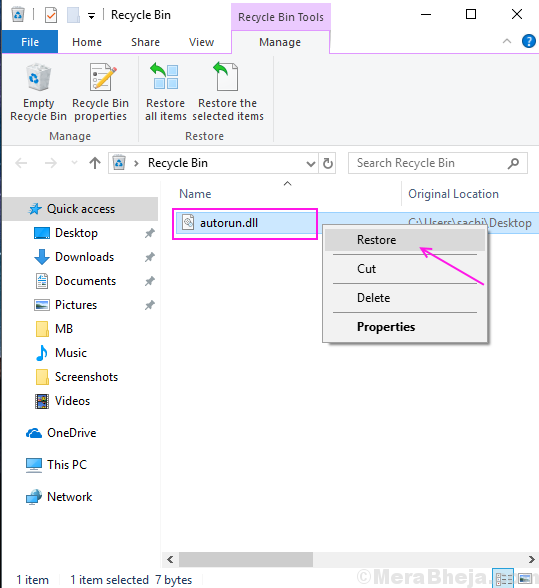
Det gendanner automatisk autorun.dll-filen i sin originale mappe, og du kan nu starte programmet. Hvis du ikke kan finde autorun.dll-filen i papirkurven, så prøv nedenstående metoder.
Metode 2 - Scan og oprydningsbillede
Autorun.dll fejl kan også ske på grund af filkorruption. På grund af nogle systemfilkorruption bliver autorun.dll inficeret og bliver ødelagt. Du skal kontrollere disse beskadigede filer og reparere dem for at løse autorun DLL-fejl. Følg disse trin for at scanne og reparere korrupte filer.
Trin 1] Tryk på Windows nøgle og søg efter kommandoprompt, skal du højreklikke på det første resultat og vælge køre som administrator.

Trin 2] Tryk på Ja på brugeradgangskontrolprompten.
Trin 3] Skriv sfc / scannow i kommandopromptvinduet og tryk på enter. Det begynder at scanne for beskadigede filer. Denne proces kan tage et stykke tid, så vær tålmodig, og vent, indtil processen er afsluttet.
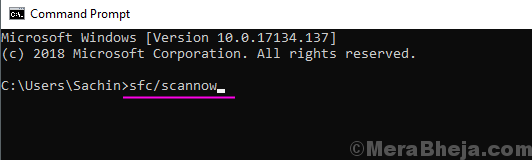
Trin 4] Genstart computeren, når scanningen er afsluttet.
For mange brugere er det kun sfc / scannow, der udfører jobbet, og fejlen forsvinder, og de kan bruge programmet. Kontroller, at din fejl er løst eller ej. Hvis ikke, skal du følge disse trin.
Trin 5] Gentag de to første trin for at åbne kommandoprompten som administrator.
Trin 6] Kopier, indsæt følgende kommandoer en efter en, og tryk derefter på Gå ind en efter en for at udføre kommandoerne.
Dism / Online / Cleanup-Image / CheckHealth Dism / Online / Cleanup-Image / ScanHealth Dism / Online / Cleanup-Image / RestoreHealth

Trin 7] DISM-scanning starter med ovenstående kommando. Denne scanning kører ca. 15-20 minutter, så vær tålmodig, og vent på at fuldføre scanningen. Scanningen reparerer de beskadigede filer på din computer.
Trin 8] Genstart din pc efter afslutningen af Scan.
Metode 3 - Installer Windows-opdateringer
Microsoft frigiver regelmæssigt en opdatering til de fejl og fejl, der er fundet i Windows. Hvis du ikke har opdateret dit system på et stykke tid, kan autorun.dll-fejlen muligvis opstå på grund af de forældede systemfiler. Følg denne proces for at se efter nye opdateringer.
Trin 1] Tryk på Windows og jeg på samme tid og vælg Opdatering og sikkerhed.

Trin 2] Klik på Søg efter opdateringer i højre menu.

Trin 3] Den begynder at downloade opdateringerne til din computer. Når alle opdateringerne er downloadet, skal du genstarte din pc for at installere dem.

Efter installation af fejlen skal du kontrollere, at du er i stand til at installere og starte programmerne eller ej.


![En uventet fejl forhindrer dig i at kopiere filen [FIX]](/f/713c6dfa00be43e7c0139b73a0c864ef.jpg?width=300&height=460)